来源:小编 更新:2025-01-20 10:36:16
用手机看
亲爱的Mac用户们,你是否曾在你的Mac电脑上安装了Windows系统,结果发现,哎呀呀,原来Mac的系统才是你的真爱呢?现在,你想要把那个Windows系统给“踢”出去,让Mac系统独占风光?别急,让我来给你详细介绍如何轻松愉快地删除Mac双系统中的Windows系统吧!
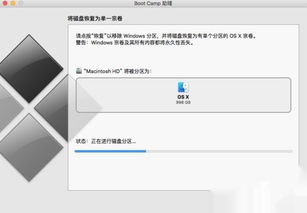
首先,你得找到Boot Camp助理这个“小助手”。它就像你的私人管家,专门负责管理Mac和Windows双系统。怎么找到它呢?
1. 打开Mac,点击屏幕右上角的搜索框,输入“Boot Camp助理”。
2. 点击搜索结果中的“Boot Camp助理”图标,它就会跳出来啦!
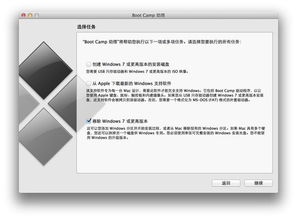
找到Boot Camp助理后,你就可以开始行动了。首先,选择“移除Windows 7或更高版本”这个选项。这个选项就像是一个“踢人”的按钮,你只需要轻轻一点,Windows系统就会被踢出你的Mac。
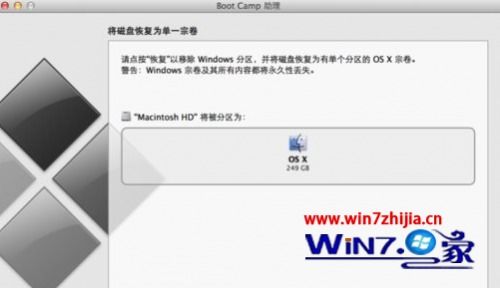
点击“继续”后,你会看到一个对话框,告诉你删除Windows系统后,硬盘空间会恢复多少。这时候,你需要确认是不是真的想要把Windows系统给“踢”出去。确认无误后,点击“恢复”按钮。
接下来,你需要输入你的Mac用户密码。这个密码就像是一把锁,只有输入正确的密码,你才能打开这把锁,让Windows系统离开你的Mac。
输入密码后,Boot Camp助理就会开始工作,将Windows系统从你的Mac中移除。这个过程可能需要一些时间,耐心等待吧。当Boot Camp助理告诉你“Windows分区已被移除,磁盘已恢复为单一宗卷”时,恭喜你,你的Mac已经成功“踢”走了Windows系统!
在删除Windows系统之前,别忘了备份你的重要数据哦!虽然Boot Camp助理会尽量保护你的数据,但谁又能保证方无一失呢?所以,备份一下总是好的。
如果你不小心删错了东西,或者想要回到删除Windows系统之前的状态,别担心,Mac的Time Machine功能可以帮你实现这个愿望。Time Machine就像一个时光机,可以让你回到过去,找回那些丢失的数据。
1. 在删除Windows系统之前,一定要备份你的重要数据。
2. 如果你在删除过程中遇到问题,可以尝试使用Mac的磁盘工具来手动删除Windows分区。
3. 删除Windows系统后,Mac的启动速度可能会更快,因为不再需要启动Windows系统。
怎么样,是不是觉得删除Mac双系统中的Windows系统其实很简单呢?快来试试吧,让你的Mac系统独占风光,享受它带来的无限魅力吧!